- Языки: Русский
- Тип: PDF
- Размер: 232.57 KB
На NoDevice можно скачать инструкцию по эксплуатации для Genius Speed Wheel 3 Vibration. Руководство пользователя необходимо для ознакомления с правилами установки и эксплуатации Genius Speed Wheel 3 Vibration. Инструкции по использованию помогут правильно настроить Genius Speed Wheel 3 Vibration, исправить ошибки и выявить неполадки.
Мировая индустрия компьютерных приложений развивается семимильными шагами. Главная задача разработчиков — максимально приблизить игровой процесс к реальности, и у многих это отлично получается: современные видеоигры действительно захватывают и погружают пользователя с головой в мир виртуальности. Дополнить гамму ощущений от качественно сделанной игры всегда поможет качественное устройство управления. Например, геймпад для спортивных симуляторов, джойстик для авиасимуляторов или руль для всевозможных гонок. Самые технологичные гоночные манипуляторы представляют собой руль с педалями и коробкой передач. В этой статье мы попробуем разобраться, как настроить руль с педалями на компьютере, чтобы комфортно играть в любимые симуляторы.
Установка оборудования
Первым этапом работы с новым девайсом, будь то джойстик, принтер или любой другой пример, является установка программного обеспечения. Запускаем диск, который идёт в комплекте с девайсом, и по шагам, предложенным мастером установки, устанавливаем драйвер. А также выполнить установку нового оборудования можно из панели управления. Для этого в «Панели управления» находим «Установку оборудования», далее выбираем наше устройство из списка и кликнем «Далее». Затем укажем путь к установочному файлу и нажмём «ОК». Установка выполнится автоматически.
Читайте также: Как использовать беспроводной дисплей
Если у вас отсутствует программное обеспечение, его следует загрузить на сайте разработчика и установить драйверы через панель управления либо любым другим способом.
После установки драйверов подключаем наше устройство к компьютеру. Как правило, руль подключается с помощью USB-кабеля.
Чтобы удостовериться, что руль нормально работает, откройте «Панель управления», выберите «Игровые устройства» и убедитесь, что в пункте «Состояние» стоит подпись «О/С». Далее, кликаем правой клавишей мышки на «О/С», заходим в «Свойства» и тестируем работоспособность педалей, руля, кнопок и переключателей: при их задействовании на экране всё должно корректно отображаться.
Параметры игровых устройств управления
Открываем гоночный симулятор, находим настройки управления и выставляем наш манипулятор как основной тип управления. Там же в настройках управления подгоняем чувствительность руля, градус поворота, силу отдачи и другие параметры по собственным ощущениям. Настроить руль идеально с первого раза не получится — настройки необходимо тестировать многократно в процессе игры, но результат обязательно окупит затраченные усилия.
Если вас не устраивает работа устройства, а в игровых настройках нельзя исправить эту проблему, то можно откалибровать манипулятор с помощью встроенной утилиты операционной системы Windows. Для этого нужно выбрать пункт «Оборудование и звук» в панели управления, затем открыть «Устройства и принтеры», в появившемся списке найти наш манипулятор и вызвать контекстное меню нажатием правой кнопки мыши. В открывшемся меню выбираем «Параметры» и «Откалибровать». Открывается окно настройщика оборудования, в котором можно скорректировать необходимые свойства руля, педалей и кнопок.
Учебный автосимулятор для компьютера
Для некоторых устройств выпускаются дополнительные утилиты, облегчающие настройку для разных игр. Например, для рулей семейства Logitech разработана программа Logitech Profile, которая позволяет создавать и настраивать профиль для каждой игры. Если вы используете эту утилиту, вам не придётся копаться в опциях игры — при запуске настройки вашего профиля включаются автоматически.
Читайте также: Реши задачу кроссовки семечки мальчик
Настройка рулей для популярных игр
Отдельной главой выделим настройку рулей для некоторых популярных компьютерных игр. В принципе, настройка рулей производится одинаково для всех типов, согласно вышеизложенной инструкции, однако в некоторых играх появляются проблемы, поэтому остановимся на некоторых особенностях настройки рулей.
Особенности настройки руля для симулятора Crew
У многих пользователей возникает вопрос, как настроить манипулятор для игры в The Crew, из-за таких проблем:
- Лёгкий поворот руля провоцирует резкий манёвр в игре.
- Игра реагирует только на максимальный поворот руля (если не выкручивать руль до конца, транспортное средство не выполняет поворот в игре).
- При использовании программы Logitech Profile не запускаются сохранённые настройки профиля.
Исходя из опыта пользователей и отзывов в просторах интернета, решить эти проблемы поможет программа Logitech Profile. Нужно создать профиль для Crew, и в его свойствах снять флажок напротив строки «Allow game to adjust settings». Это позволит программе Logitech Profile отключить внутриигровые настройки Crew и использовать только ваш настроенный профиль.
Дополнительные настройки эффектов в программе Logitech Profile
Далее, лучше выставить «Предел» и «Чувствительность» на максимальное значение и подобрать оптимальное значение линейности под вашу манеру вождения.
Особенности настройки руля для игры GTA
Многие игроманы испытывают проблемы при подключении гоночного манипулятора для игры в разные версии ГТА: ГТА 4, ГТА 5, ГТА Сан-Франциско, ГТА Сан-Андреас. Основная проблема состоит в том, что сам руль подключается, а педали в игре не работают.
Это происходит из-за того, что игра Grand Theft Auto не является как таковым гоночным симулятором, поэтому разработана именно для игры на компьютерной клавиатуре или консольном геймпаде. Сразу обрадую читателей: из этой ситуации есть выход, однако давайте всё по порядку.
Читайте также: Девочки как правильно делать минет
Метод 1. Пробуем настроить педали через Logitech Profiler
Запускаем установленный Logitech Profiler, создаём профиль для игры в ГТА и в настройках указываем назначение клавиш: для педали акселератора указываем стрелку вверх на клавиатуре, для педали тормоза стрелку вниз. Сохраняем настройки и запускаем игру. Если игра всё равно не реагирует на нажатие педалей, переходим к методу №2.
Окно программы Logitech Profiler
Метод 2. Настраиваем педали в ГТА с помощью специальной программы
Чтобы синхронизировать руль с педалями для игры ГТА разработана специальная программа San Andreas Advanced Control. Её можно скачать с сайта http://www.thegtaplace.com.
Окно программы San Andreas Advanced Control
San Andreas Advanced Control
Скачиваем программу и устанавливаем по шагам, предложенным Мастером установки. После установки открываем, выбираем в опциях наш манипулятор и выполняем настройку руля и педалей для игры.
Заключение
Игровые рули позволяют нам получить максимум ощущений от виртуальных игр. Если мы настраиваем гоночный симулятор, то он, как правило, поддерживает подключение руля и всю настройку можно выполнить в самой игре. Настройка игрового руля — дело щепетильное и требует много свободного времени, ведь только на практике можно определить правильные параметры. Если же мы подключаем руль в играх, не приспособленных к таким манипуляциям, то на помощь придут специальные программы, позволяющие обмануть систему.
драйвера к нему не прилогаются ,написано что без них должно всё идти
включаю игре ,педали не работают и машина всё время поворачивает в лево(сама)
думал дело в драйверах,скачал, установил,всё тоже самое(
я пробавал в 2 играх NFS Most Wanted Unique и Need For Speed Underground 2
В
Speed Wheel 3 подключается к компьютеру без «сучка и задоринки». Компьютер можно даже не выключать. Просто предварительно подключив блок педалей к рулевой колонке, воткните USB-штекер в свободный USB-разъем компьютера и откалибруйте его в соответствующем меню настроек игровых манипуляторов. При желании, блок педалей можно и не подключать, в этом случае функции педалей газа и тормоза начинают выполнять подрульные шифтеры. Единственным, пожалуй, их недостатком является не слишком удобное расположение. Рабочие площадки для зацепки пальцев находятся слишком близко к панели рулевой колонки и слишком далеко от рулевого колеса. Геймеры с короткими и толстыми пальцами, уверен, почувствуют некий дискомфорт.
Внешне Speed Wheel 3 смотрится вполне симпатично. Аккуратные плавные формы, строгий черно-серебристый цвет, достаточное для большинства автосимуляторов количество программируемых кнопок (8 штук), расположенных прямо на руле, причем две из них — под большими пальцами и очень удобны для переключения скоростей.
Однако способ крепления рулевой колонки к столу у Speed Wheel 3, мягко говоря, более чем устарел. Струбцины (2 шт.), присоски (4 шт.)… Куда в таком случае девать подстольную каретку с клавиатурой, которая, кстати, также может пригодиться, тем более, что во многих играх, к примеру в «Дальнобойщиках», даже восемью кнопками не обойтись?
Кроме того, немного огорчила ось рулевого колеса. Она выполнена из пластмассы и довольно тонкая, особенно, если сравнивать со многими конкурирующими моделями.
Даже предохранительной манжеты нет. Хорошо еще, что сама «баранка» довольно легкая, и чтобы отломать ее от оси во время игры, вам придется приложить немалое усилие.
Диаметр рулевого колеса, на первый взгляд, кажется слишком малым, но стоит «проехать первые сто метров» и начинаешь понимать, что, скорее всего, именно такой размер и является максимально удобным. Сам руль вращается лишь на 180 градусов, что на сегодняшний день все-таки как-то маловато.
Педальный блок, как и рулевой, выполнен целиком из пластмассы. Ход педалей в меру тугой, но, как ни обидно, одинаковый для обеих педалей.
Хотя, как вы, наверное, знаете, в настоящем автомобиле газ значительно «мягче» тормоза, что уже давно предусмотрено в более дорогих моделях рулей-манипуляторов.
Для тестов Genius Speed Wheel 3 я выбрал несколько автоигр, среди которых были как симуляторы, так и аркады: Need For Speed 3, Need For Speed Porsche Unleashed, «Дальнобойщики», M25 Racer, Colin Mac’Rae Rally 2 и Midtown Madness 2. Руль «нашелся» всеми играми. В раллийных играх малый угол поворота «баранки» положительно сказался на управляемости. Не нужно было «выкручивать руки», чтобы юзом войти в очередную «шпильку».
В общем, обыкновенный руль, добротный, ничем особенным от своих собратьев не отличается. Все кнопки нормально настраиваются (в играх, где это вообще предусмотрено), реальность управления относительно высокая, если, конечно, сделать «скидку» на виртуальность. Немного огорчает отсутствие такой замечательной «фишки», как Force Feed-back, но требовать оной от руля за полсотни у.е., думаю, уже верх наглости.
SilentMan
№ 49Используемые источники:
- https://playsguide.ru/kak-nastroit-rul-genius-speed-wheel-3
- https://vrgames.by/node/5274/backlinks
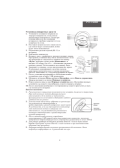

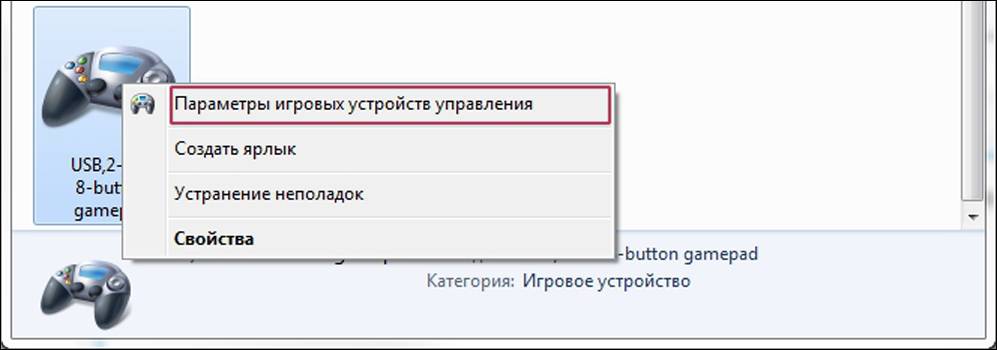
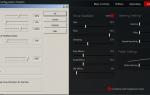 Logitech G27: когда хочется за руль спорткара. Часть 2
Logitech G27: когда хочется за руль спорткара. Часть 2
 Установка и настройка Logitech Profiler
Установка и настройка Logitech Profiler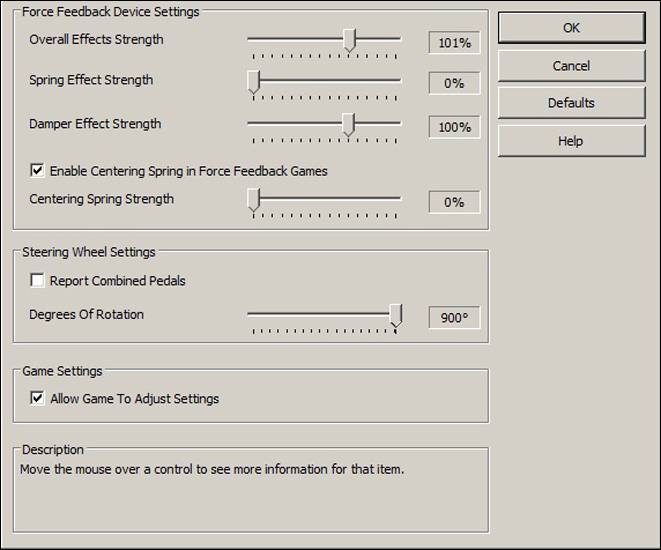
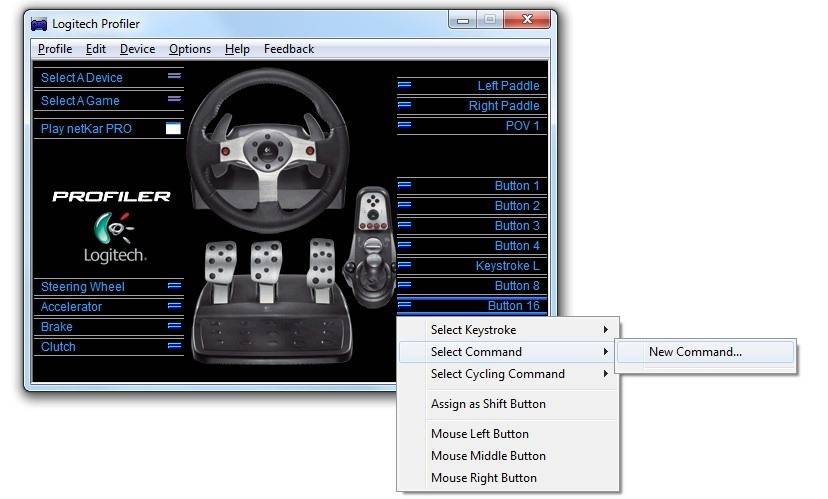
 Идеальная регулировка горного велосипеда (полное руководство)
Идеальная регулировка горного велосипеда (полное руководство)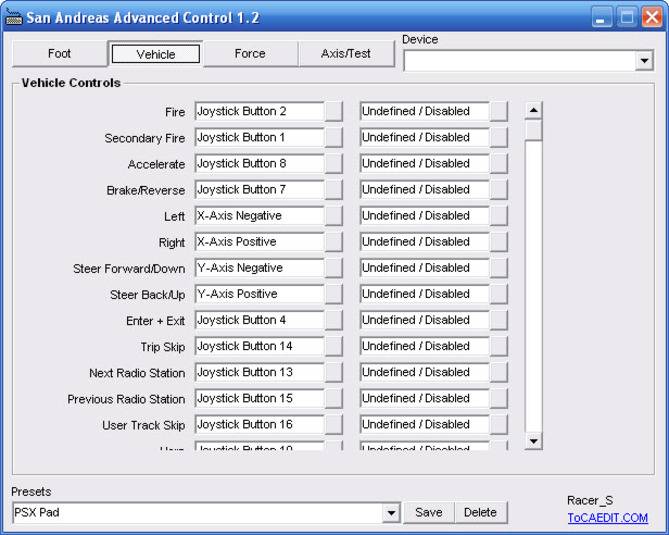

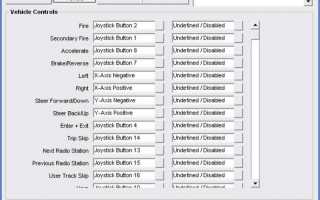

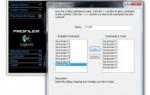 Настройка игры: LOGITECH PROFILER, настройка G25/G27
Настройка игры: LOGITECH PROFILER, настройка G25/G27 Как настроить игровой руль на компьютер
Как настроить игровой руль на компьютер Настройка руля в GTA 5 В» SteamDB.ru
Настройка руля в GTA 5 В» SteamDB.ru Геймпад Logitech F310: как настроить на ПК?
Геймпад Logitech F310: как настроить на ПК?